Os sites e serviços podem usar JavaScript e outras tecnologias, como Flash, se disponíveis, para manipular o texto que é copiado para a área de transferência pelos usuários.
Alguns sites usam o recurso para adicionar uma nota de direitos autorais ao texto copiado, enquanto outros podem impedir operações de cópia na área de transferência apagando completamente o conteúdo copiado antes que eles cheguem à área de transferência.
Uma página de exemplo simples - clique aqui - demonstra o processo. Selecione parte do texto da página e copie-o para a área de transferência posteriormente, por exemplo, usando Ctrl-C.
Se você colar o conteúdo da área de transferência posteriormente, notará que algo completamente foi copiado para a área de transferência.

A página intercepta a cópia para o evento Clipboard, apaga o que foi copiado pelo usuário e a substitui por texto próprio.
O processo é chamado de injeção na área de transferência ou colagem, e pode ser muito irritante e pode até ter implicações de privacidade.
Os usuários do Firefox podem desativar esses eventos da área de transferência no navegador, mas isso impede algumas operações em sites que usam esses recursos por razões legítimas. Você pode perceber que não pode mais colar conteúdo em formulários, que sites podem quebrar ou que o preenchimento automático de formulários não está mais funcionando.
Os usuários do Firefox têm acesso a uma variedade de complementos de navegador que também desabilitam a manipulação da área de transferência: RightToClick, por exemplo.
Os usuários do Google Chrome não podem simplesmente ativar uma opção no navegador da web para impedir que sites leiam e manipulem o texto copiado, mas estão disponíveis extensões que adicionam o recurso ao Google Chrome.
Provavelmente, a opção mais conveniente para os usuários do Chrome é o RightToCopy. Impede que sites manipulem o texto copiado antes de copiá-lo para a área de transferência e elimina alguns outros aborrecimentos, como os menus desabilitados do botão direito.
A desvantagem é que requer acesso de leitura e gravação de dados nos sites que você visita no Chrome. Embora a solicitação de permissão seja compreensível, ela precisa funcionar nos sites que você visita para impedir que esses sites sejam irritantes.
Cópia real é uma alternativa. A extensão adiciona um ícone à barra de ferramentas do Chrome no qual você pode clicar após selecionar o texto para garantir que o texto selecionado seja copiado e não manipulado.
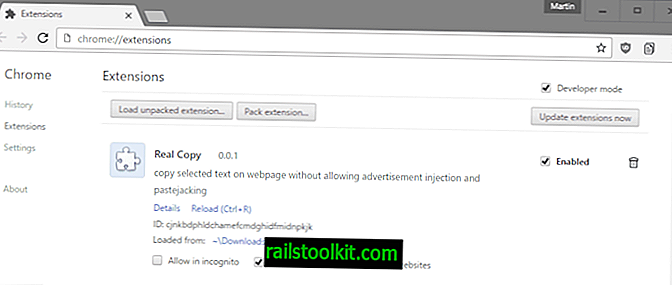
A extensão não está disponível na Chrome Store, mas apenas no GitHub. Isso significa que você precisa carregá-lo como uma extensão descompactada atualmente.
- Faça o download da extensão no site do GitHub e extraia-a para um local de sua escolha.
- Carregue chrome: // extensions / na barra de endereço do navegador Chrome.
- Marque a caixa de modo desenvolvedor na parte superior da página que é aberta.
- Selecione carregar extensão descompactada e escolha a pasta raiz Real Copy no dispositivo.
A extensão está agora instalada e pronta para uso.
O Google Chrome pode solicitar que você instale uma extensão de desenvolvedor, mas essa é a única desvantagem aqui.
Uma solução ainda mais simples, que não funciona em todos os sites, é desativar o JavaScript completamente no site em que você está, para impedir que ele sequestrar a operação da área de transferência.
As duas extensões do Chrome permitem copiar texto sem interferência do site em que o texto é copiado.














